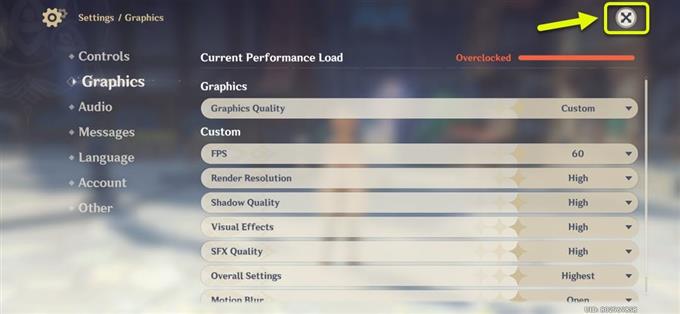E-mails er ikke kun til almindelige tekster, men også til multimedieindhold. Ledende e-mail-tjenesteudbydere udvider allerede deres respektive e-mail-platforme til at blive i stand til at behandle e-mails, der indeholder multimediefiler, typisk i form af vedhæftede filer. I denne hurtige guide vil jeg lede dig gennem hele processen med at sende en e-mail med vedhæftet fil på Galaxy S20 ved hjælp af Gmail-appen. For dem, der endnu ikke er bekendt med processen og har brug for nogle input, så hjælper dette indlæg dig med at komme i gang. Læs videre for mere detaljerede instruktioner.
Før du fortsætter, skal du sørge for at få dine (n) fil (er) klar. Hvis du har konfigureret flere e-mail-konti på din telefon, skal du sørge for, at du er logget ind på den rigtige konto.
Nemme trin til at sende e-mail med vedhæftet fil på Galaxy S20 ved hjælp af Gmail-appen
Brugt tid: 8 minutter
Afsendelse af e-mails med vedhæftet fil er ret enkel og hurtig. Alt hvad du skal gøre er at få dit e-mail-indhold klar. Følgende trin viser standardprocessen for at oprette og sende en e-mail med vedhæftet fil ved hjælp af Gmail. Før du fortsætter, skal du kontrollere, og kontrollere, at din telefon er tilsluttet et Wi-Fi-internet, og at forbindelsen er stabil. Fortsæt derefter med disse trin, når alle ting er indstillet.
- Åbn e-mail-appen (Gmail) for at komme i gang.
Gmail-appikonet findes normalt blandt andre Google-tjenester i en enkelt mappe på din Apps-skærm.

- Fra hovedskærmen til Gmail-appen skal du trykke på ikonet for at skrive e-mail. Find bare Plus (+) -tegnet i nederste højre hjørne af Gmail-skærmen.
Skærmbilledet Compose indlæses derefter med de typiske Fra og Til felter. Sørg for at udfylde disse felter med de rigtige detaljer.

- Tryk på ikonet Vedhæft øverst til højre på skærmen Skriv.
Ikonet ligner en papirclips lige før Sende ikon.

- Ved at trykke på dette ikon vises en liste over hurtige menupunkter. Vælg muligheden for at vedhæfte fil.
En skærm med en liste over nylige filer på telefonen vises derefter.

- På den næste skærm skal du vælge den fil, du vil vedhæfte til din e-mail.
Billedfiler fra relevante albums, mapper og mapper på telefonen vises derefter.
Tryk bare på det ønskede billede for at vælge det. Du kan vælge flere billeder som vedhæftet fil, hvis du vil have det så længe det ikke overskrider den maksimale filvedhæftelsesstørrelse i Gmail. Den maksimale e-mail-vedhæftede størrelse til Gmail er 25 MB. For større filer anbefales det at bruge Google Drev.

- Efter at du har valgt filen, der skal vedhæftes, skal du indtaste din besked, gennemgå modtageroplysningerne og trykke på Send-ikonet for at sende e-mailen med vedhæftningen.
Send-ikonet er repræsenteret af et blåt pil-højre-ikon placeret i øverste højre hjørne af skærmbilledet E-mail-e-mail.

Værktøj
- Android 10, One UI 2.0 og nyere
Materialer
- Galaxy S20, Galaxy S20 Plus, Galaxy Ultra
Google har også en avanceret e-mail-funktion, der kan bruges, når du sender e-mails med fortrolige vedhæftede filer. Funktionen kaldes fortrolig tilstand. For at bruge Gmail’s fortrolige tilstand skal du aktivere funktionen i Gmail-appen.
Hvis du støder på noget problem, når du sender e-mails med vedhæftet fil via Gmail, skal du bekræfte filstørrelsen på vedhæftningen og sørge for, at den ikke overskrider det maksimale. Overvej også at kontrollere din internetforbindelse. Langsom og intermitterende forbindelse er også blandt de faktorer, der kan forhindre dig i at sende e-mails med eller uden vedhæftede filer.
I nogle tilfælde kan problemet også være i selve vedhæftningen, som når filen er beskadiget eller blokeret af browseren eller netværksadministratoren. Bemærk, at Gmail ikke tillader brugere at vedhæfte eksekverbare filer eller filer, der slutter med .exe, for at forhindre malware og vira.
Håber dette hjælper!
Og det dækker alt i denne hurtige tutorial. Hold dig orienteret om mere omfattende tutorials og fejlfindingsguider, der kan hjælpe dig med at få mest muligt ud af, hvad den nye Samsung Galaxy S20 har at tilbyde.
Du kan også tjekke vores YouTube-kanal for at se flere videovejledninger til smartphones og vejledninger til fejlfinding.
LÆS OGSÅ: Sådan parres Galaxy S20 med et Bluetooth-tilbehør